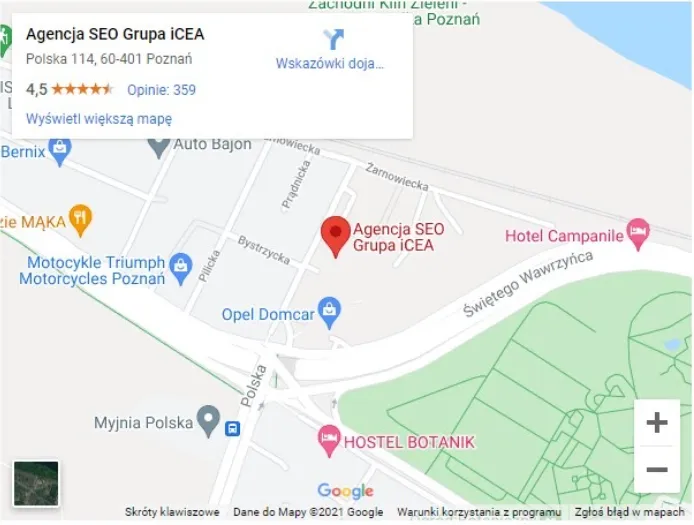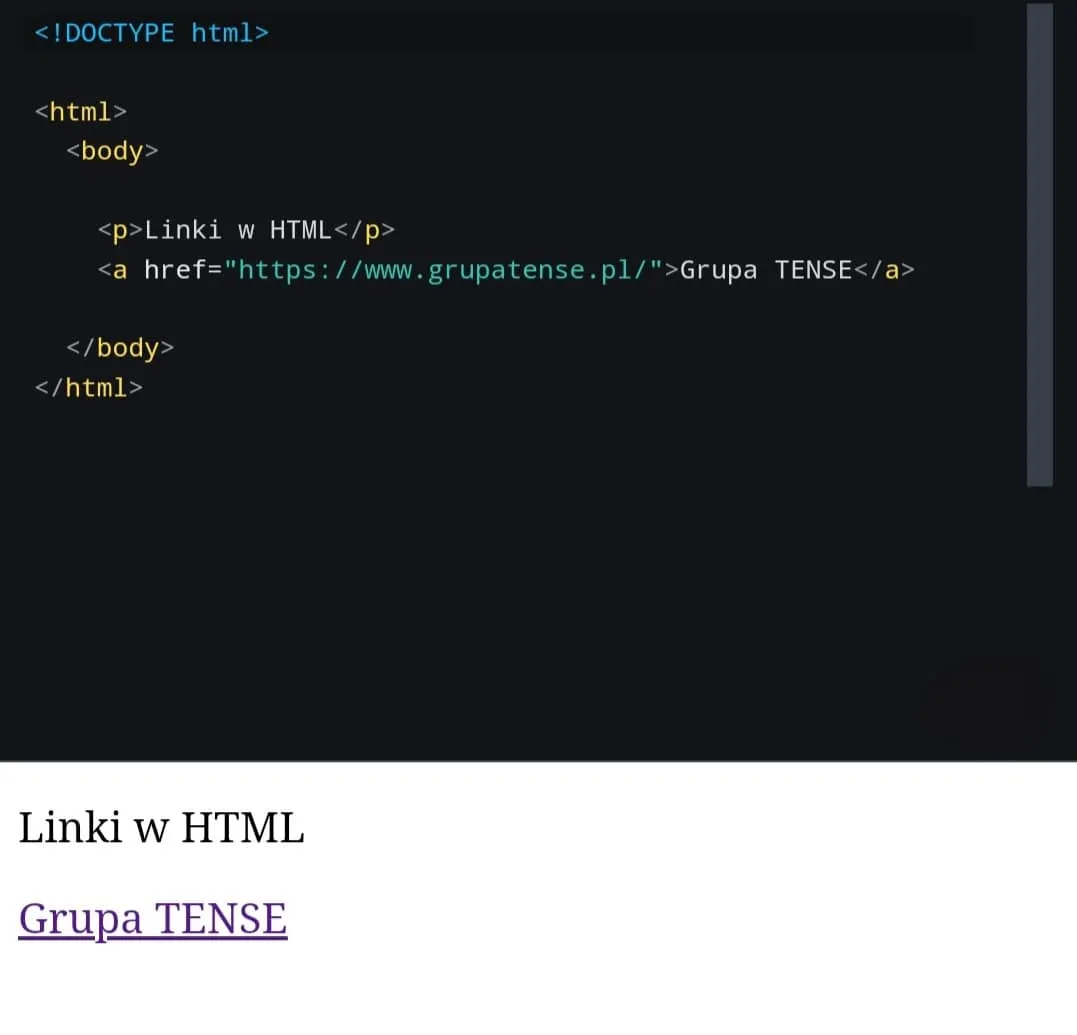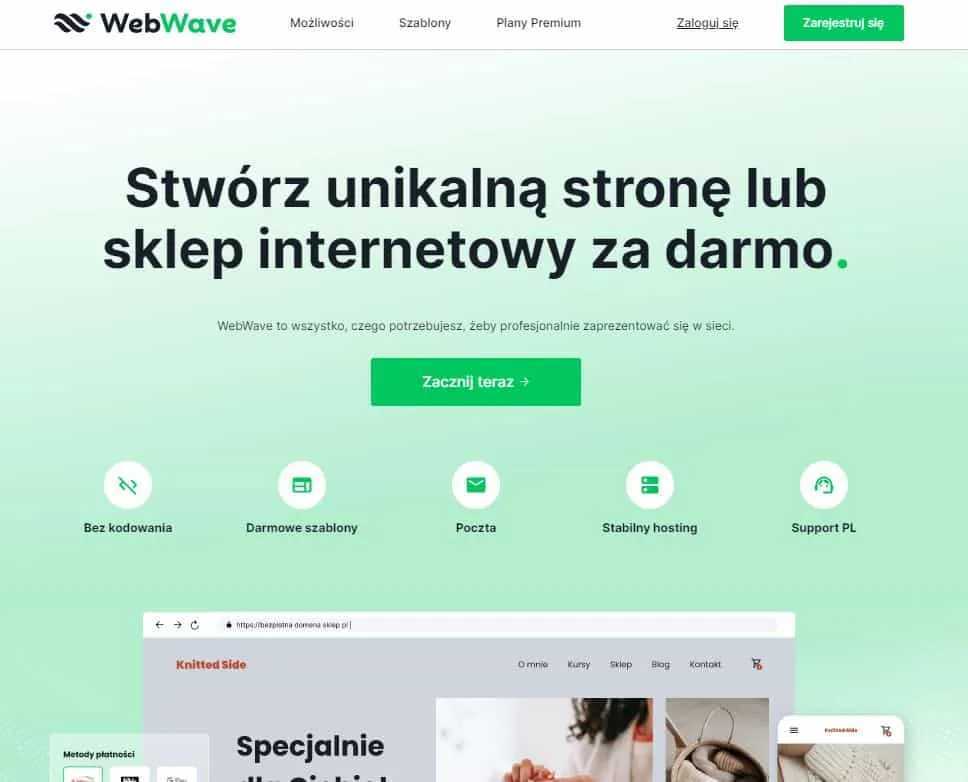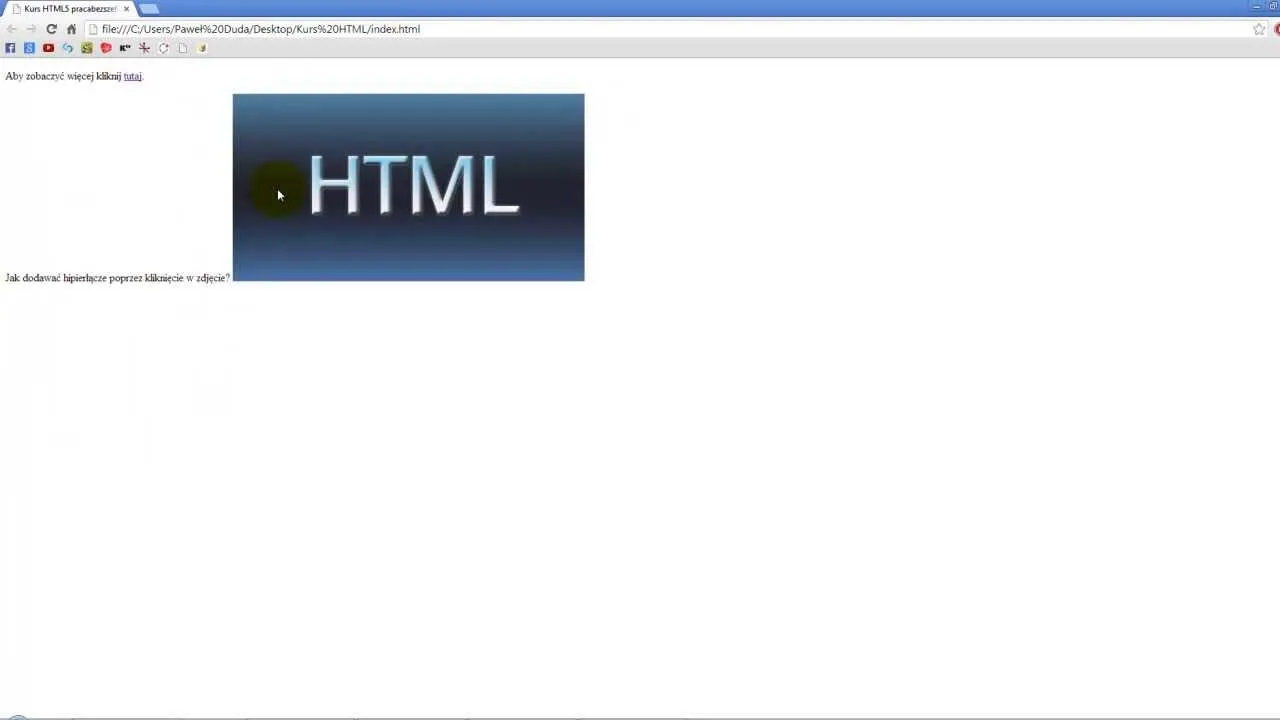Aby wstawić mapę Google na stronę HTML, istnieje kilka prostych metod, które można wykorzystać. Najłatwiejszym sposobem jest skorzystanie z kodu iframe, który można uzyskać bezpośrednio z Google Maps. Wystarczy wyszukać interesującą lokalizację, kliknąć przycisk "Udostępnij" i wybrać opcję "Umieszczanie mapy". Wygenerowany kod HTML można następnie wkleić w odpowiednie miejsce w kodzie strony.
Alternatywnie, dla bardziej zaawansowanych użytkowników, dostępny jest interfejs JavaScript API, który pozwala na większą kontrolę nad wyglądem i funkcjonalnością mapy. Umożliwia to nie tylko osadzenie mapy, ale także dostosowanie jej do indywidualnych potrzeb. W tym artykule przedstawimy różne metody wstawiania mapy Google oraz omówimy typowe błędy, które mogą wystąpić podczas tego procesu.
Kluczowe wnioski:
- Mapę Google można łatwo wstawić za pomocą kodu iframe lub JavaScript API.
- Uzyskanie kodu iframe wymaga kilku prostych kroków na stronie Google Maps.
- Interfejs JavaScript API oferuje większą elastyczność i możliwości dostosowywania mapy.
- Ważne jest, aby dostosować rozmiar mapy do responsywności strony, stosując odpowiedni kod CSS.
- Typowe błędy przy wstawianiu mapy obejmują problemy z responsywnością i wyświetlaniem, które można łatwo rozwiązać.
Jak wstawić mapę Google na stronę HTML za pomocą iframe
Aby wstawić mapę Google na stronę HTML, najprostszą metodą jest użycie kodu iframe. Ta technika pozwala na łatwe osadzenie mapy bez potrzeby pisania skomplikowanego kodu. Wystarczy uzyskać odpowiedni kod z Google Maps i wkleić go do swojego dokumentu HTML. Dzięki temu można szybko dodać interaktywną mapę do swojej witryny, co zwiększa jej funkcjonalność i atrakcyjność.
Proces osadzania mapy Google za pomocą iframe jest prosty i składa się z kilku kroków. Najpierw należy odwiedzić stronę Google Maps i wyszukać interesującą lokalizację. Po znalezieniu miejsca, kliknij przycisk "Udostępnij", a następnie wybierz zakładkę "Umieszczanie mapy". Tam możesz dostosować rozmiar mapy i skopiować wygenerowany kod HTML. Następnie wystarczy wkleić ten kod w odpowiednie miejsce w swoim pliku HTML, aby mapa była widoczna na stronie.
Prosty sposób na osadzenie mapy Google w HTML
Aby uzyskać kod iframe do osadzenia mapy Google, wykonaj następujące kroki. Najpierw przejdź na stronę Google Maps i wyszukaj lokalizację, którą chcesz umieścić na stronie. Po znalezieniu odpowiedniego miejsca, kliknij przycisk "Udostępnij" znajdujący się w lewym dolnym rogu ekranu. Następnie wybierz opcję "Umieszczanie mapy". Możesz dostosować rozmiar mapy, wybierając jedną z dostępnych opcji. Po dokonaniu wyboru, skopiuj wygenerowany kod HTML i wklej go w odpowiednim miejscu w swoim dokumencie HTML.
Jak dostosować rozmiar mapy Google w iframe
Aby dostosować rozmiar mapy Google w iframe, należy zmienić wartości atrybutów width i height w kodzie HTML. Po skopiowaniu kodu iframe z Google Maps, znajdziesz w nim parametry, które określają szerokość i wysokość mapy. Możesz na przykład ustawić width="600" i height="400", aby mapa miała odpowiednie wymiary dla Twojej strony. Dostosowanie tych wartości pozwala na lepsze dopasowanie mapy do układu strony oraz jej elementów.
Warto pamiętać, że zmiana rozmiaru mapy może wpłynąć na jej wygląd i funkcjonalność. Jeśli mapa jest zbyt mała, może być trudno zobaczyć szczegóły, a zbyt duża mapa może zdominować inne elementy na stronie. Dlatego ważne jest, aby znaleźć odpowiedni balans, który będzie zarówno estetyczny, jak i praktyczny. Upewnij się, że wartości, które wybierzesz, są zgodne z ogólnym stylem Twojej witryny.
Jak używać JavaScript API do integracji mapy Google
Google Maps JavaScript API to potężne narzędzie, które pozwala na zaawansowaną integrację mapy z Twoją stroną internetową. Dzięki temu API możesz dostosować mapę do swoich potrzeb, dodając różne funkcjonalności, takie jak znaczniki, infoboxy czy niestandardowe style. Użycie JavaScript API daje większą kontrolę nad tym, jak mapa wygląda i działa, co może znacząco poprawić doświadczenie użytkowników odwiedzających Twoją witrynę.Aby rozpocząć korzystanie z JavaScript API, musisz najpierw uzyskać klucz API z Google Cloud. Po zarejestrowaniu się i utworzeniu projektu, będziesz mógł wygenerować klucz, który jest niezbędny do korzystania z API. Następnie wystarczy dodać skrypt do swojej strony, który załaduje bibliotekę Google Maps, a następnie zainicjować mapę w wybranym elemencie HTML, takim jak div. Przykład kodu do załadowania mapy może wyglądać tak: `
`, a odpowiedni skrypt JavaScript zainicjuje mapę w tym elemencie.Krok po kroku: Konfiguracja klucza API Google Maps
Aby uzyskać klucz API Google Maps, należy najpierw odwiedzić stronę Google Cloud. Po zalogowaniu się lub utworzeniu konta, utwórz nowy projekt w konsoli Google Cloud. Wybierz sekcję "API i usługi", a następnie kliknij "Biblioteka". Wyszukaj "Maps JavaScript API" i włącz go dla swojego projektu. Po aktywacji API, przejdź do sekcji "Poświadczenia", aby wygenerować nowy klucz API. Upewnij się, że odpowiednio skonfigurujesz ograniczenia, aby zabezpieczyć swój klucz przed nadużyciami.
Jak zainicjować mapę Google w elemencie div
Aby zainicjować mapę Google w elemencie div, najpierw musisz stworzyć element div w swoim pliku HTML, na przykład: `
`. Następnie dodaj skrypt JavaScript, który załaduje bibliotekę Google Maps, używając wcześniej uzyskanego klucza API. W tym skrypcie zainicjuj mapę, definiując jej współrzędne i poziom powiększenia, na przykład: `var map = new google.maps.Map(document.getElementById("map"), { center: { lat: 37.4220656, lng: -122.0840897 }, zoom: 10 });`. Upewnij się, że skrypt jest umieszczony po elemencie div, aby mapa mogła być poprawnie zainicjowana.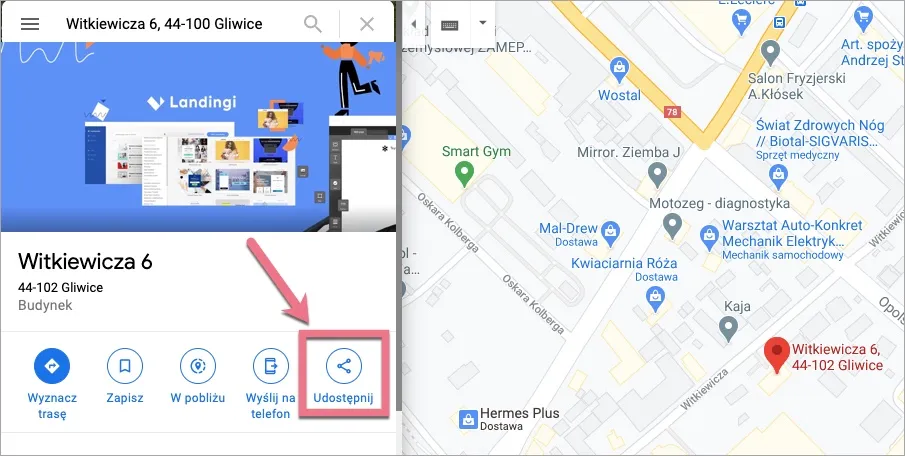
Czytaj więcej: Jaki edytor do HTML wybrać, aby uniknąć frustracji w kodowaniu?
Typowe błędy przy wstawianiu mapy Google i jak ich unikać
Podczas wstawiania mapy Google na stronę HTML, użytkownicy często napotykają na kilka typowych błędów. Jednym z najczęstszych problemów jest niewłaściwe ustawienie rozmiaru mapy, co może prowadzić do zniekształceń lub niewłaściwego wyświetlania na stronie. Inny błąd to brak odpowiednich ograniczeń dla klucza API, co może skutkować nieautoryzowanym dostępem i nieprzewidzianymi kosztami. Ponadto, wielu użytkowników nie dostosowuje mapy do responsywności, co sprawia, że nie działa ona poprawnie na różnych urządzeniach. Warto również zwrócić uwagę na użycie nieaktualnych lub błędnych współrzędnych geograficznych, co prowadzi do wyświetlania mapy w niewłaściwej lokalizacji.
Aby uniknąć tych problemów, warto zastosować kilka prostych rozwiązań. Po pierwsze, zawsze testuj mapę na różnych urządzeniach, aby upewnić się, że jest responsywna i dobrze widoczna. Ustaw odpowiednie ograniczenia dla klucza API, aby zabezpieczyć go przed nadużyciami. Dodatkowo, użyj CSS do dostosowania rozmiarów mapy, aby pasowały do układu strony. Zawsze sprawdzaj współrzędne geograficzne przed ich użyciem, aby upewnić się, że mapa wyświetla właściwą lokalizację. Dzięki tym krokom można skutecznie zminimalizować ryzyko wystąpienia błędów przy wstawianiu mapy Google.
Problemy z responsywnością mapy na różnych urządzeniach
Jednym z kluczowych aspektów przy osadzaniu mapy Google jest zapewnienie jej responsywności na różnych urządzeniach. Niewłaściwe ustawienia mogą prowadzić do sytuacji, w której mapa nie wyświetla się poprawnie na smartfonach czy tabletach. Aby zapewnić, że mapa dostosowuje się do rozmiaru ekranu, warto użyć odpowiednich jednostek CSS, takich jak procenty zamiast pikseli. Dodatkowo, dodanie klasy CSS, która ogranicza maksymalną szerokość mapy, pomoże w jej lepszym wyświetlaniu.
- Użyj jednostek procentowych dla szerokości mapy, aby dostosowywała się do szerokości kontenera.
- Dodaj klasę CSS, np. `.responsive-map { max-width: 100%; }`, aby mapa nie przekraczała dostępnej przestrzeni.
- Testuj mapę na różnych urządzeniach i rozdzielczościach, aby upewnić się, że wygląda dobrze wszędzie.
Jak rozwiązać problemy z wyświetlaniem mapy Google
Podczas korzystania z mapy Google mogą wystąpić różne problemy z wyświetlaniem, które mogą utrudnić użytkownikom interakcję z mapą. Jednym z najczęstszych problemów jest to, że mapa nie ładuje się w ogóle, co może być spowodowane błędnym kluczem API lub brakiem aktywacji odpowiednich usług w Google Cloud. Innym problemem może być niepoprawne wyświetlanie mapy, które często wynika z niewłaściwych współrzędnych geograficznych lub błędów w kodzie HTML. Użytkownicy mogą również zauważyć, że mapa nie jest responsywna, co oznacza, że nie dostosowuje się do różnych rozmiarów ekranów, co jest kluczowe dla urządzeń mobilnych.
Aby rozwiązać te problemy, warto zastosować kilka sprawdzonych technik. Upewnij się, że klucz API jest poprawny i że wszystkie wymagane usługi są aktywowane w konsoli Google Cloud. Sprawdź również, czy współrzędne geograficzne są poprawne i czy kod HTML jest zgodny z wymaganiami Google Maps. Aby poprawić responsywność mapy, użyj odpowiednich jednostek CSS, takich jak procenty, oraz przetestuj mapę na różnych urządzeniach. Dzięki tym krokom można skutecznie zminimalizować problemy z wyświetlaniem mapy Google.
| Problem | Rozwiązanie |
|---|---|
| Mapa się nie ładuje | Sprawdź klucz API i upewnij się, że usługi są aktywowane w Google Cloud. |
| Niepoprawne wyświetlanie mapy | Zweryfikuj współrzędne geograficzne oraz kod HTML. |
| Mapa nie jest responsywna | Użyj jednostek procentowych w CSS i przetestuj na różnych urządzeniach. |
Jak wykorzystać mapy Google do zwiększenia interakcji użytkowników
Wykorzystanie map Google na stronie internetowej to nie tylko sposób na prezentację lokalizacji, ale także doskonała okazja do zwiększenia interakcji z użytkownikami. Możesz dodać do mapy interaktywne znaczniki, które po kliknięciu wyświetlają dodatkowe informacje, takie jak opisy miejsc, zdjęcia czy linki do stron z ofertami. Dzięki temu użytkownicy mogą łatwo uzyskać więcej informacji o danej lokalizacji, co może prowadzić do lepszej konwersji na stronie.
Co więcej, rozważ integrację map Google z innymi narzędziami, takimi jak formularze kontaktowe czy systemy rezerwacji. Na przykład, jeśli prowadzisz restaurację, możesz dodać przycisk "Zarezerwuj stolik" bezpośrednio na mapie, co umożliwi użytkownikom szybkie dokonanie rezerwacji bez opuszczania strony. Dzięki takim rozwiązaniom nie tylko poprawisz doświadczenia użytkowników, ale także zwiększysz szanse na ich powrót do Twojej witryny.